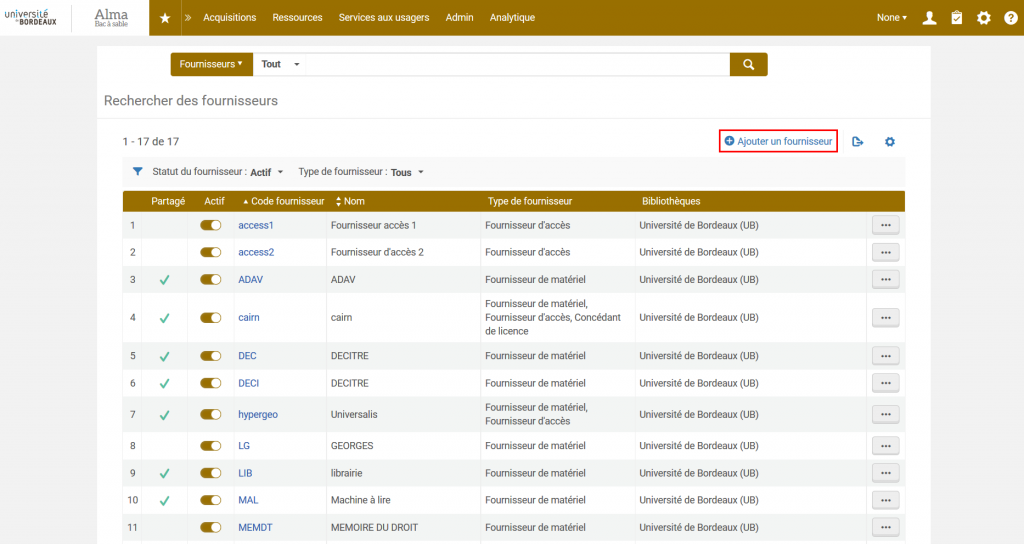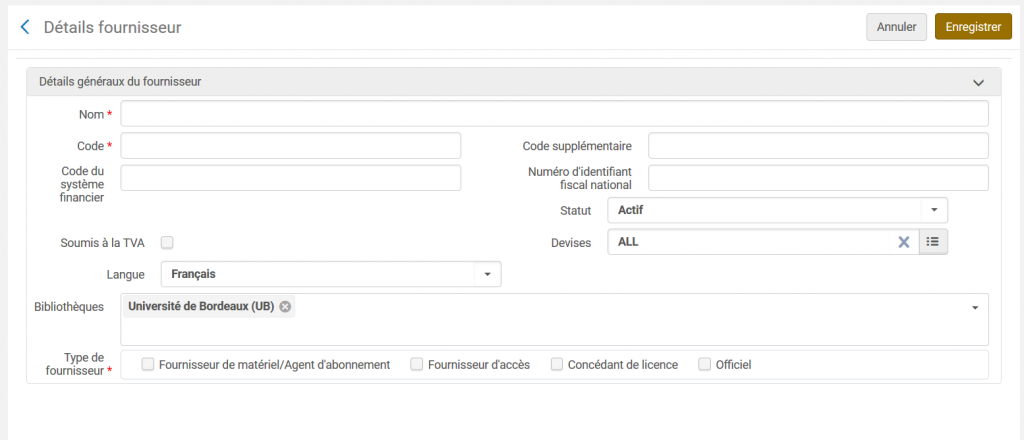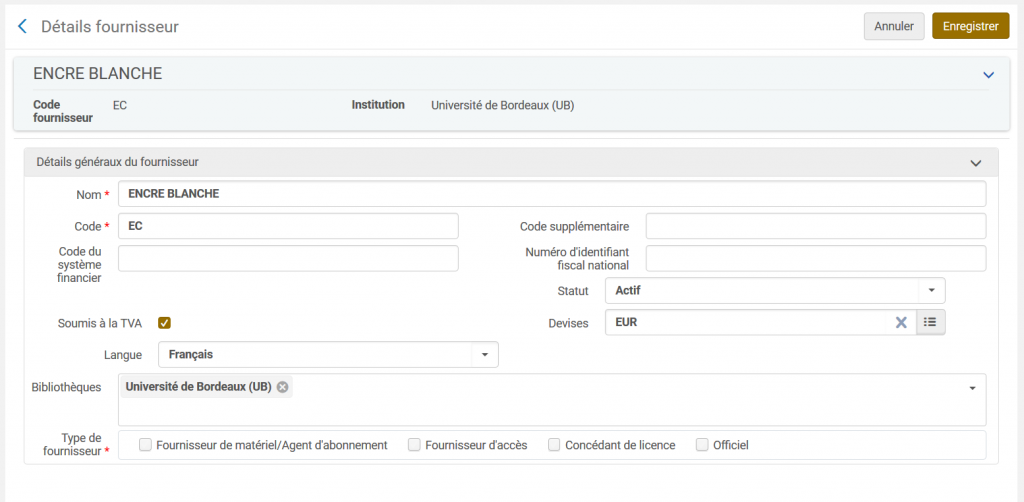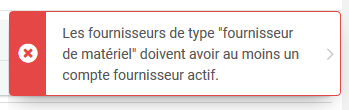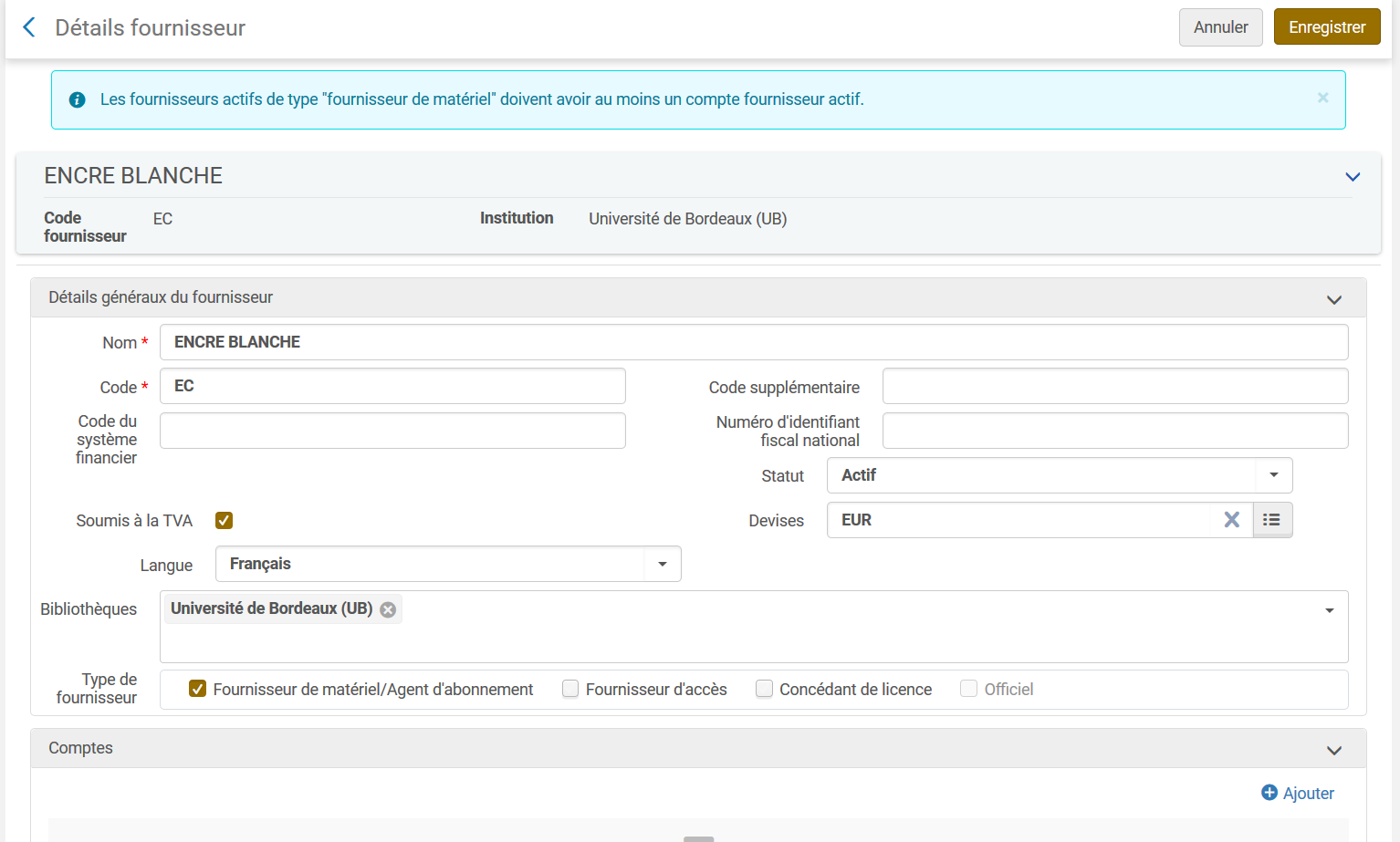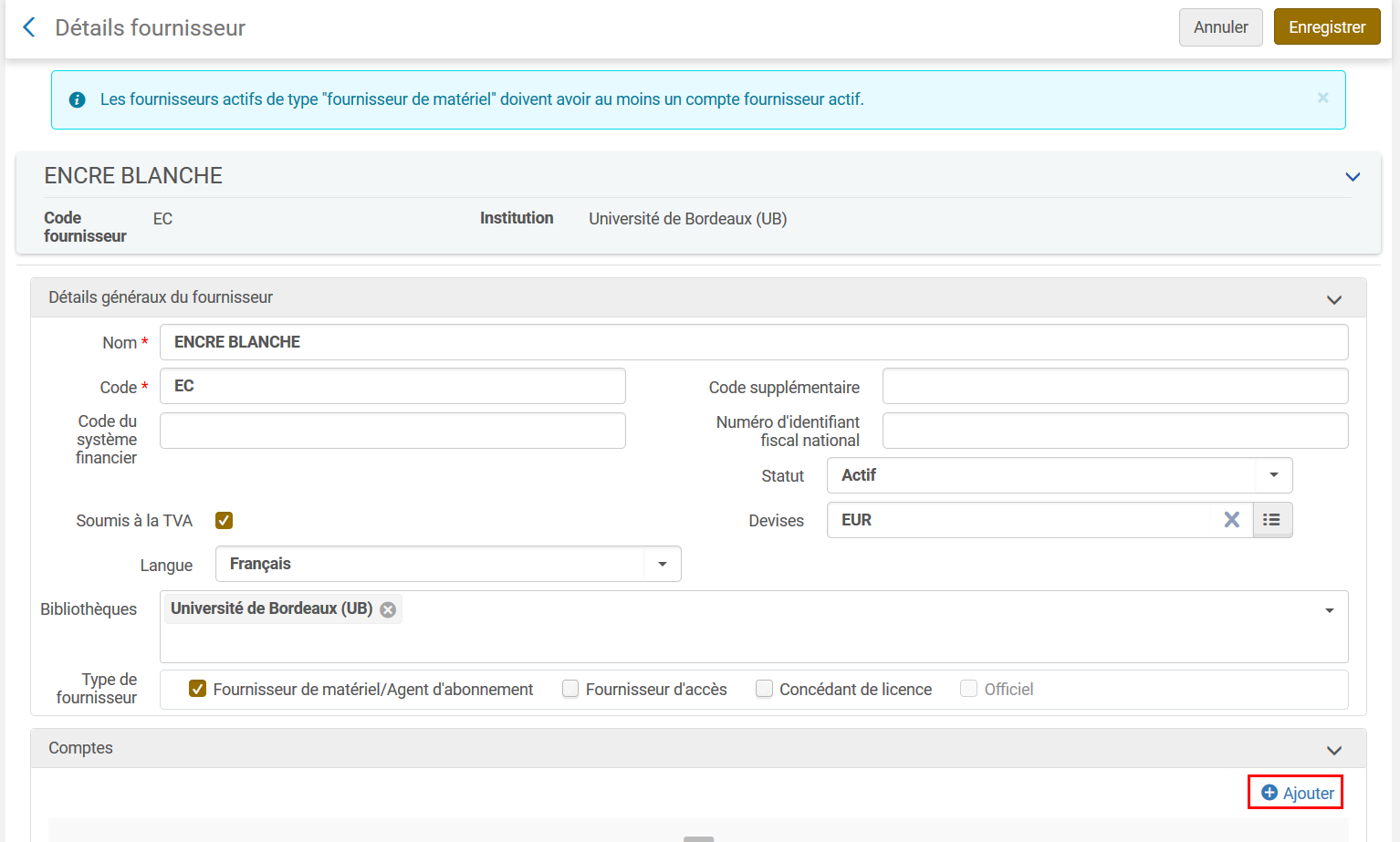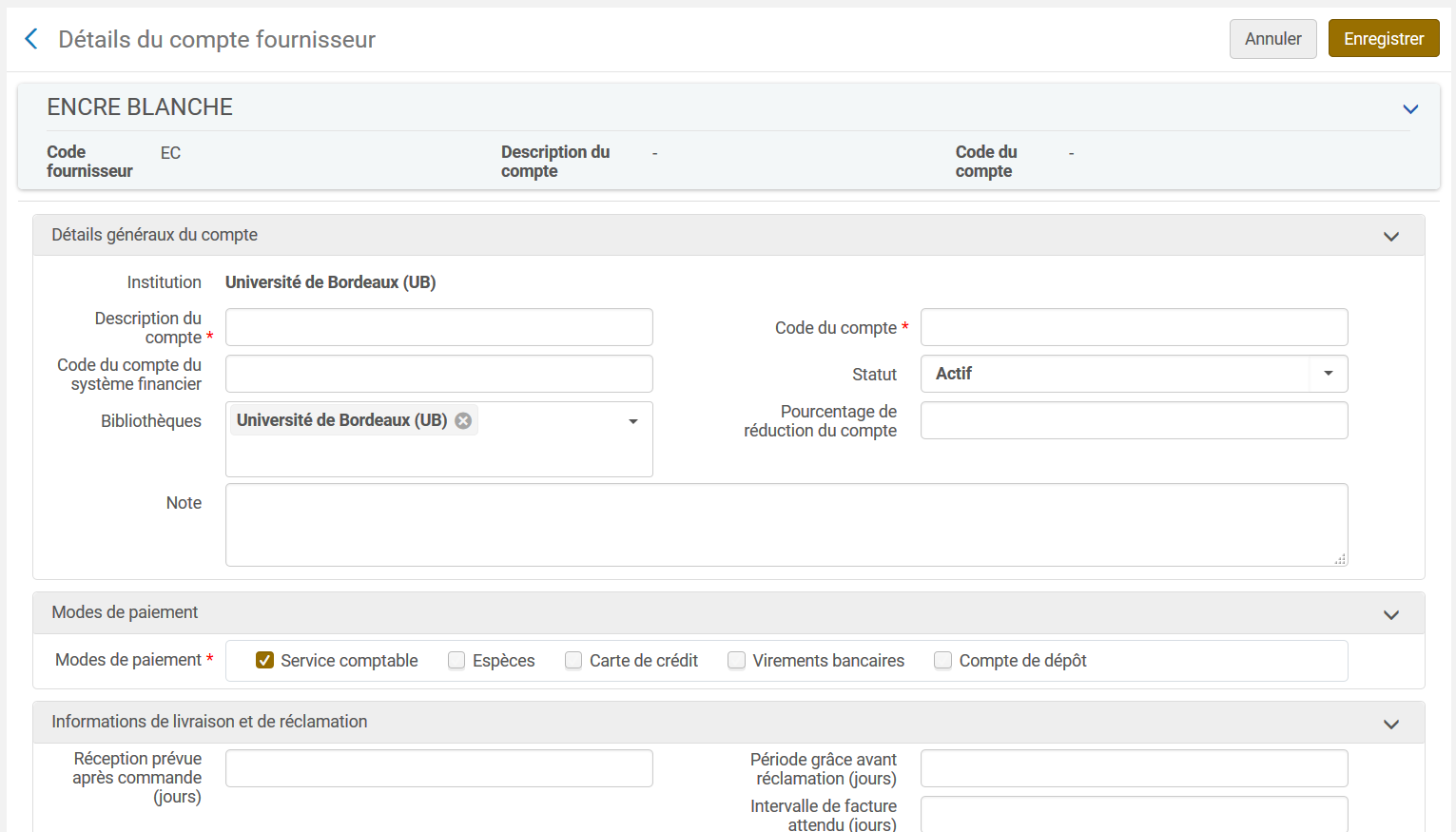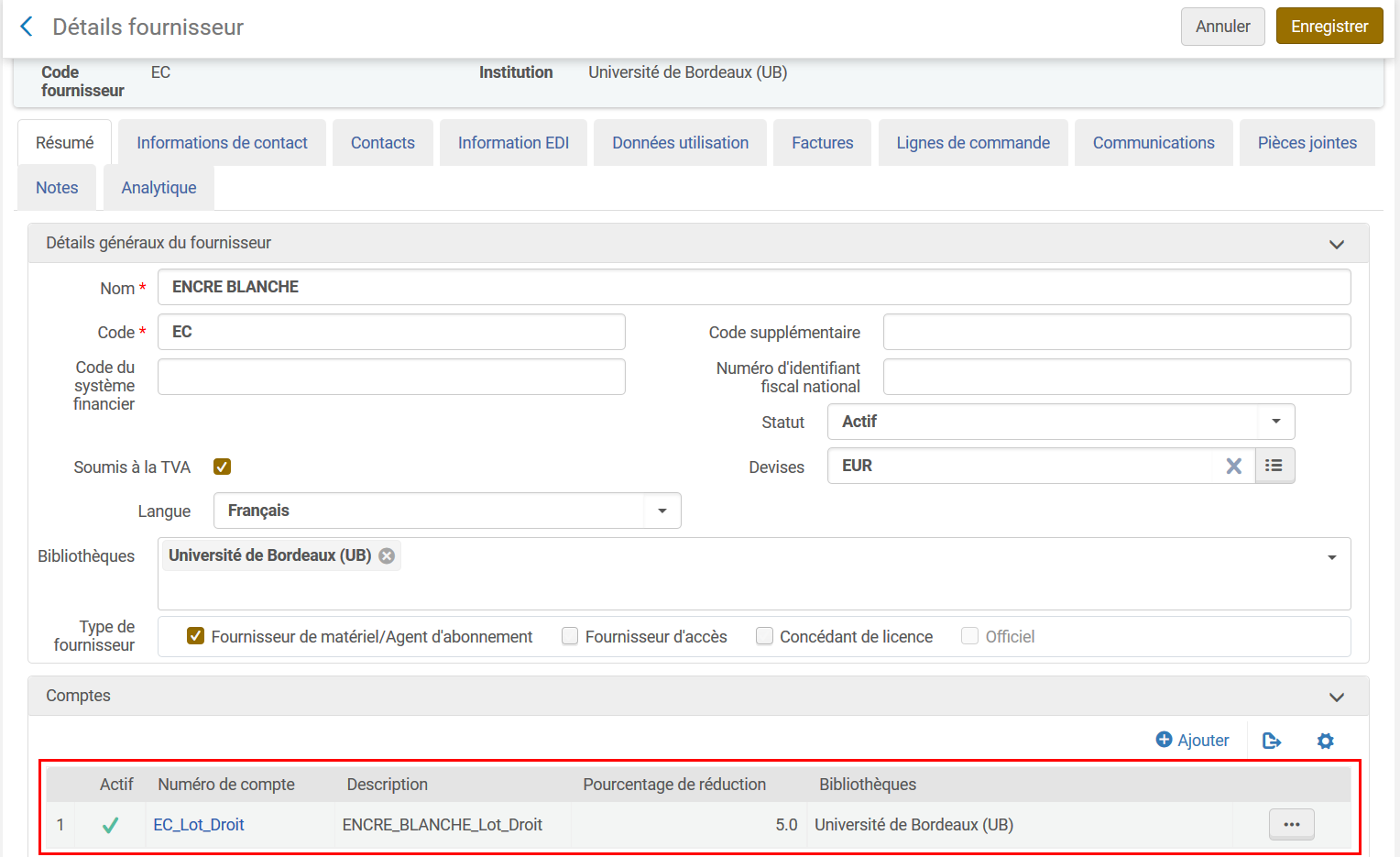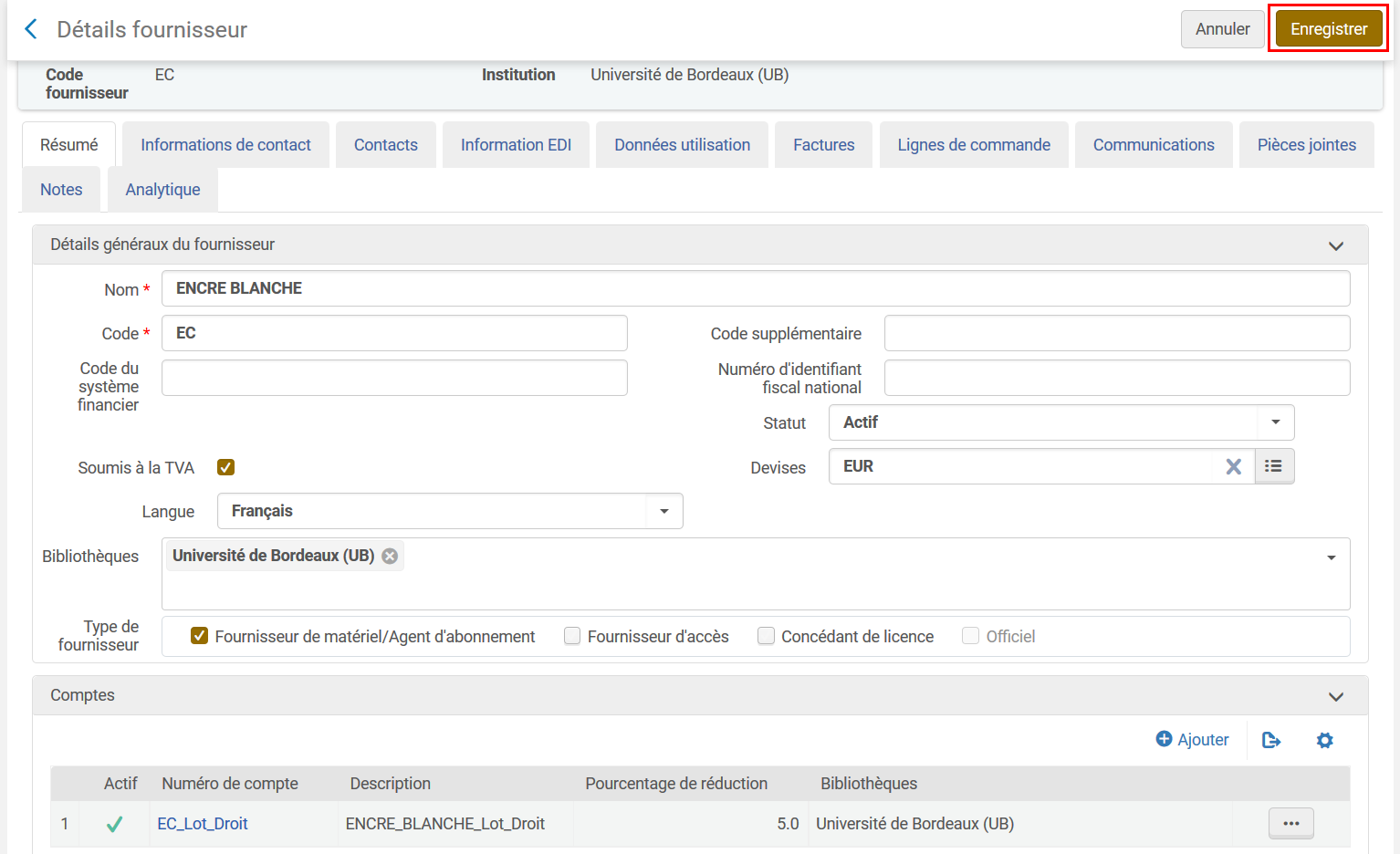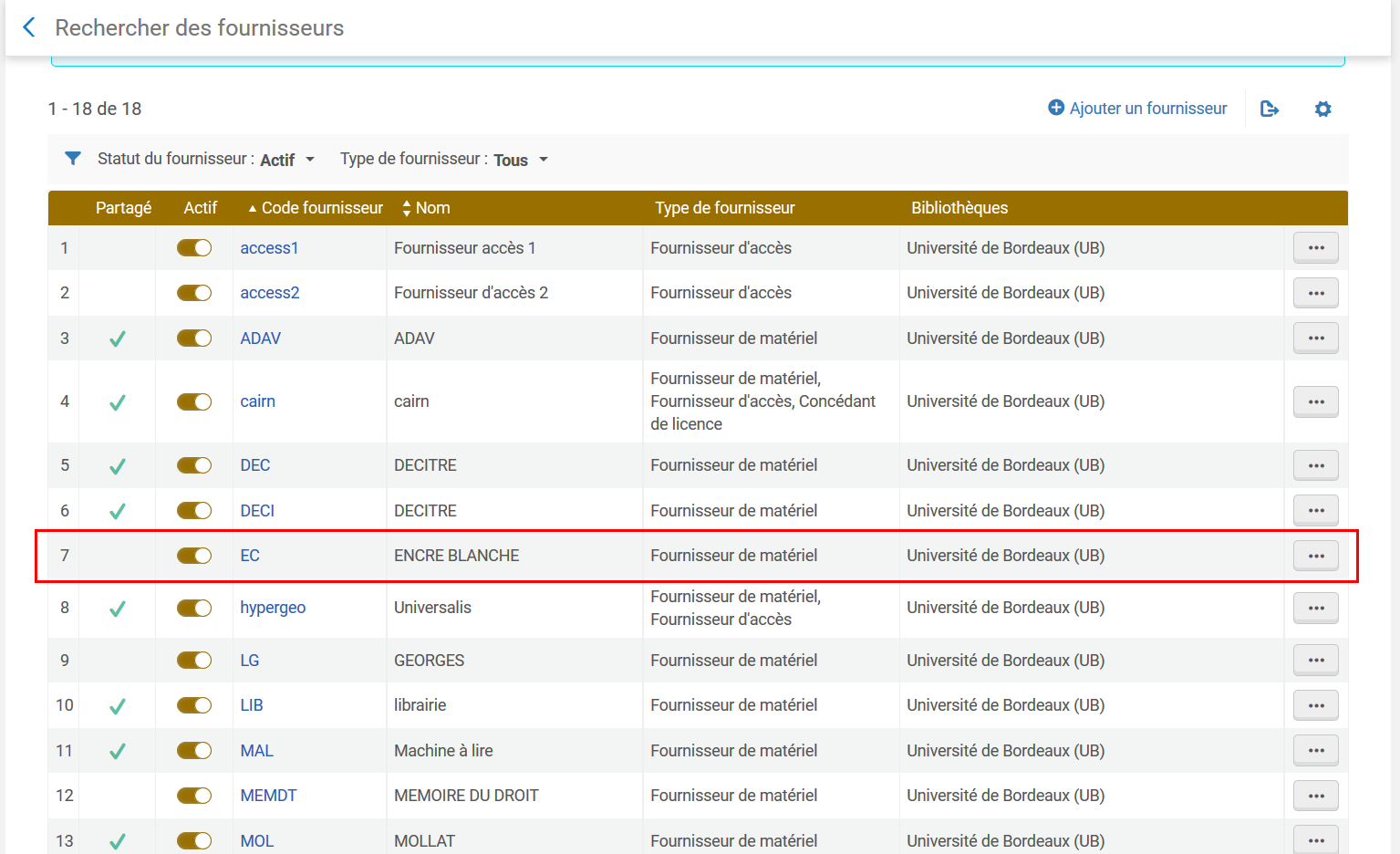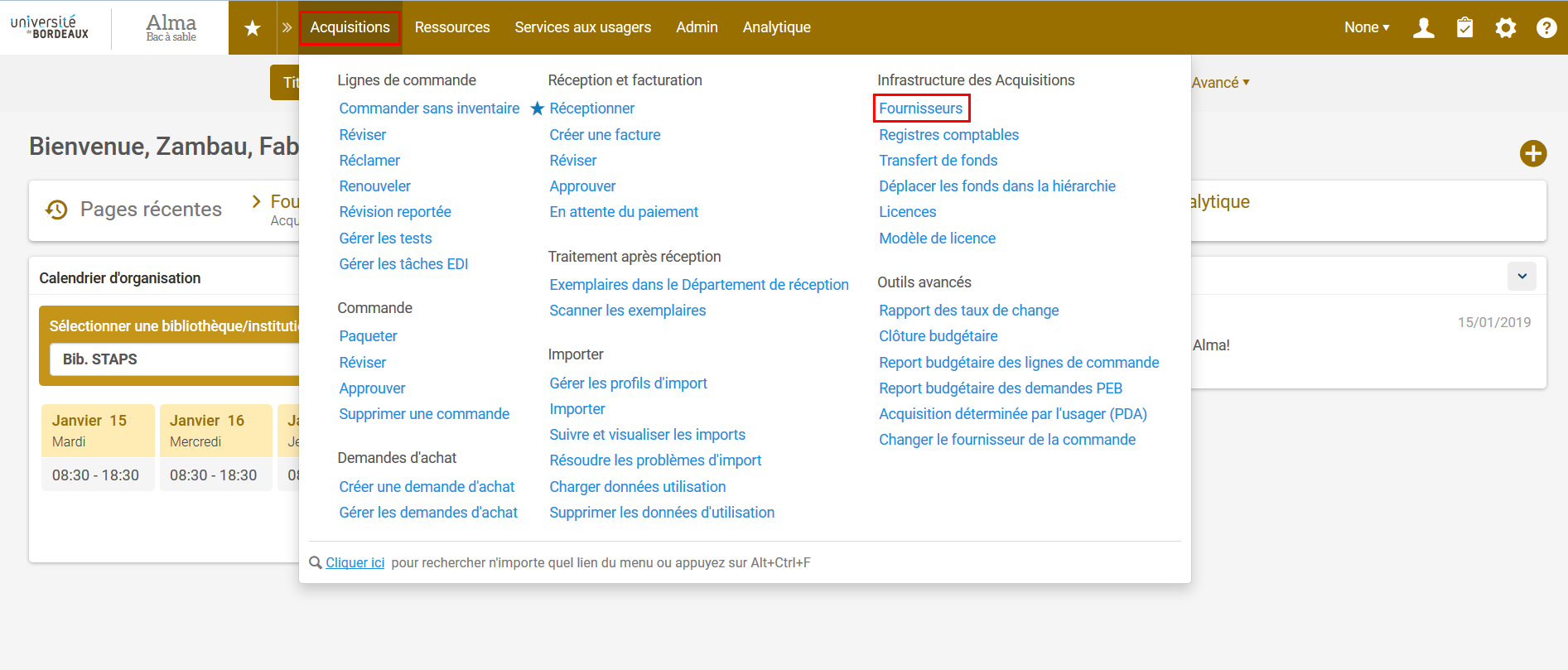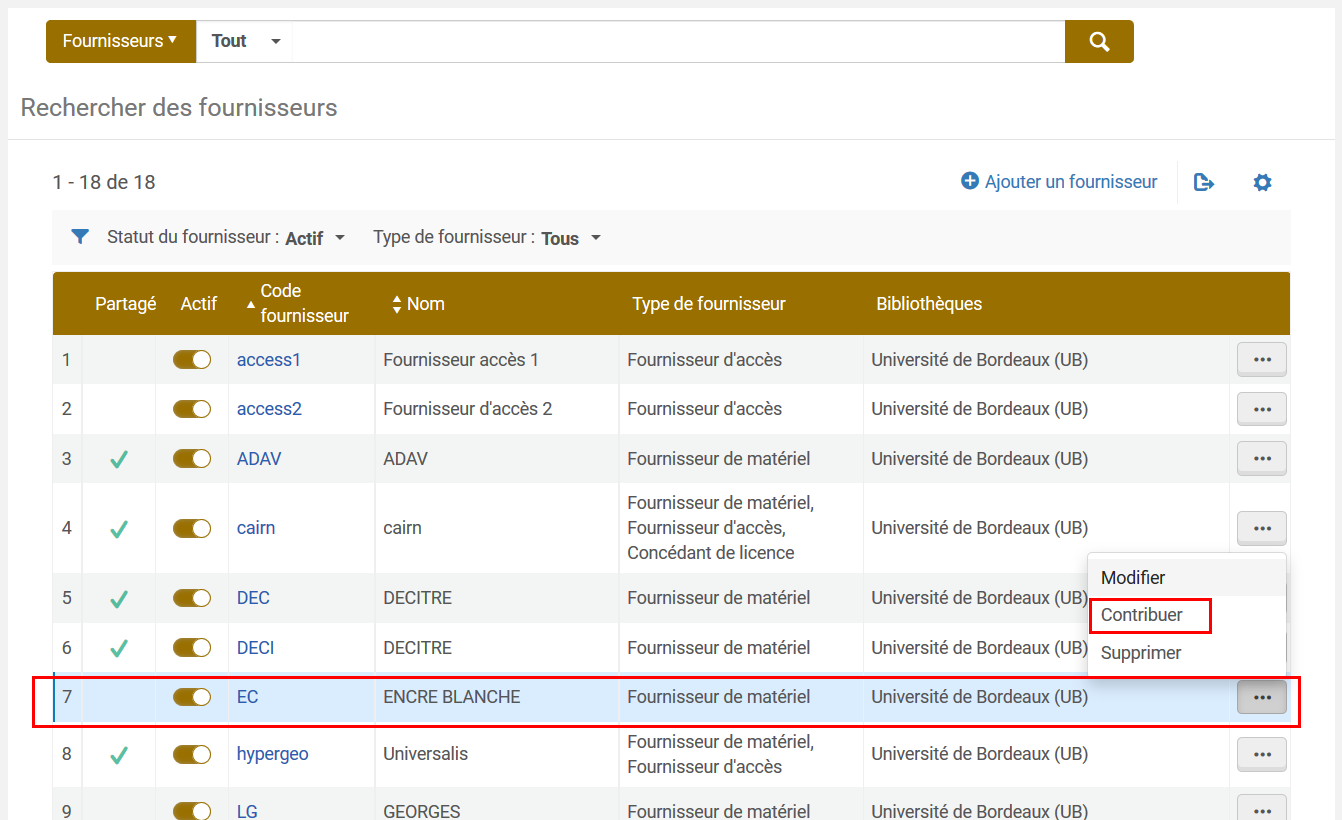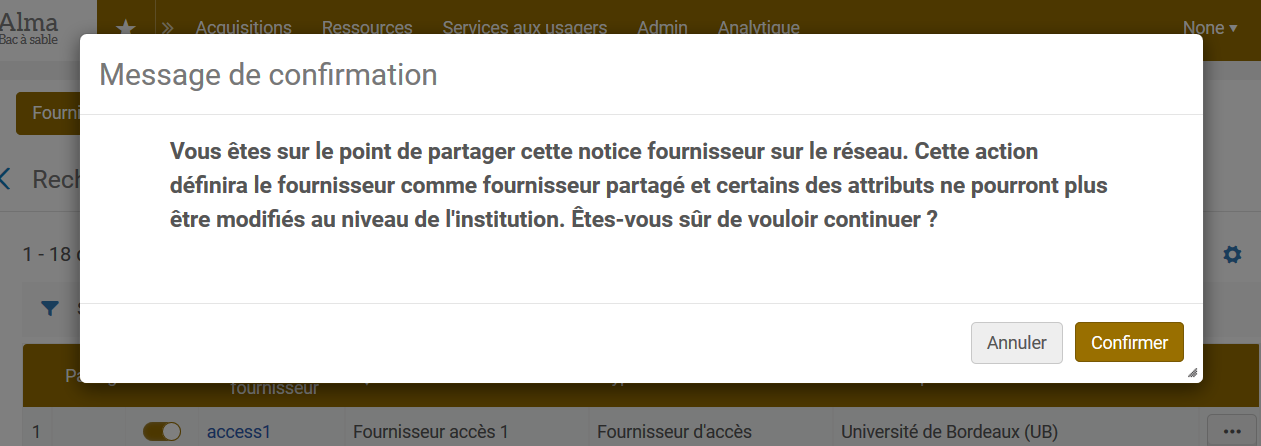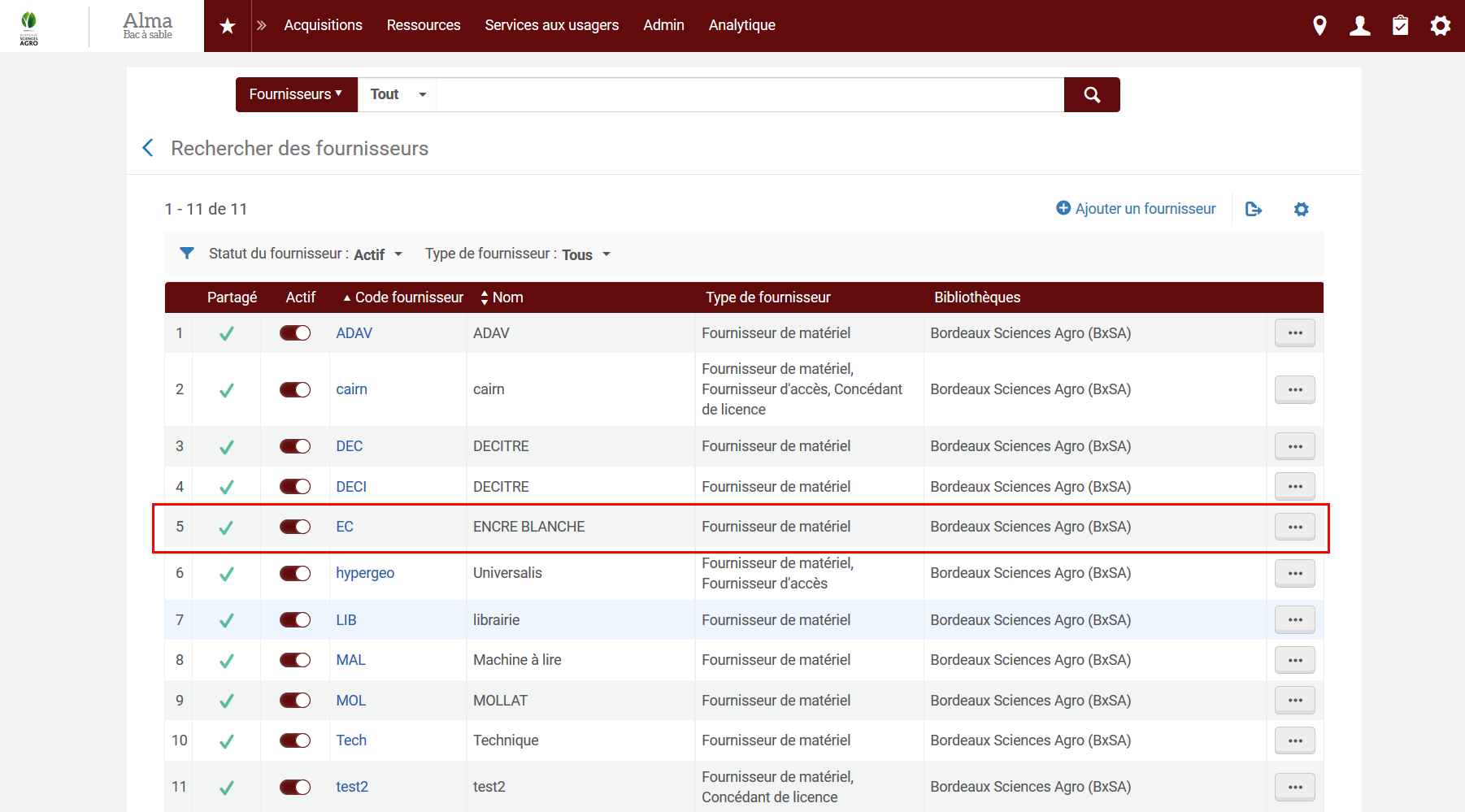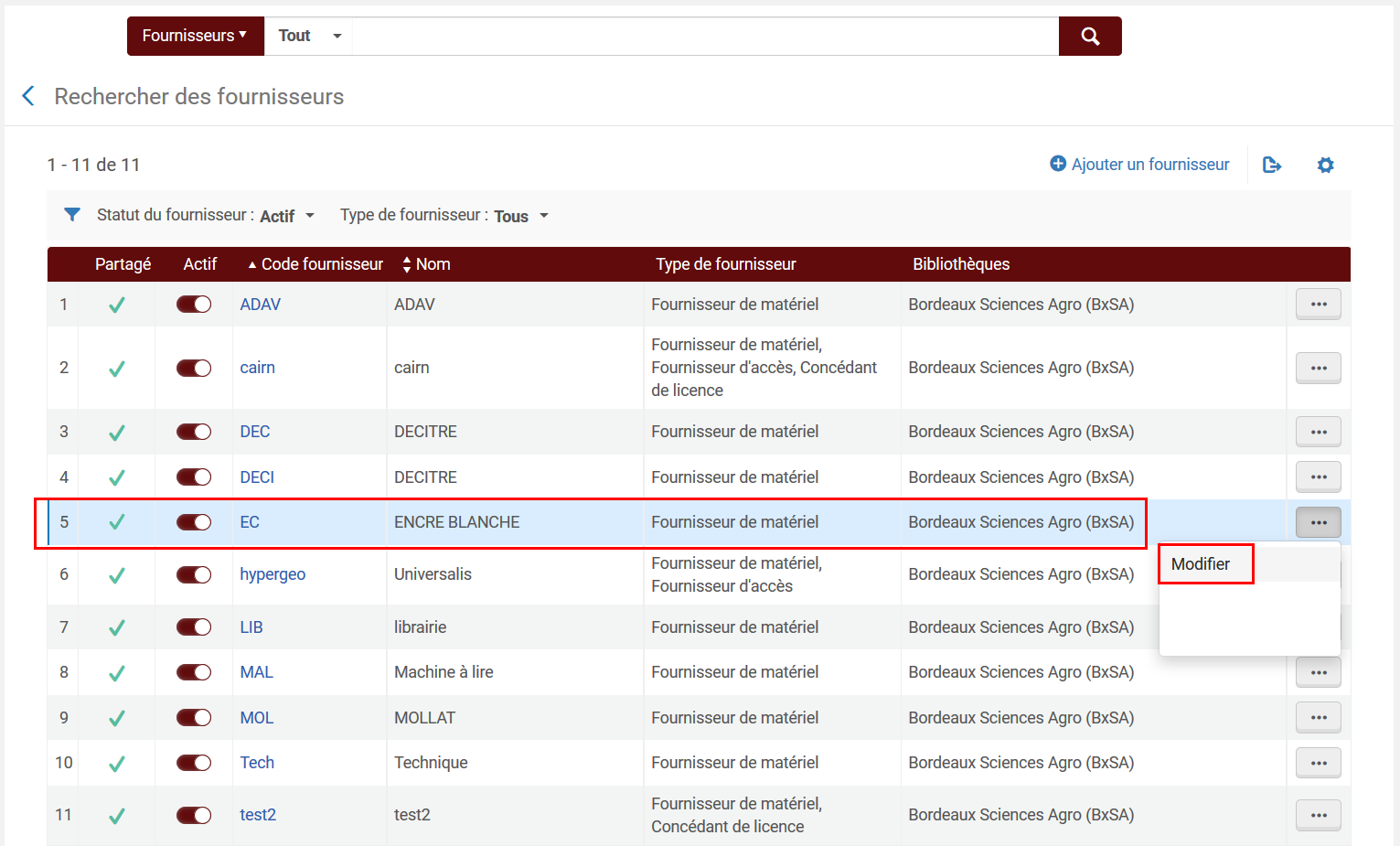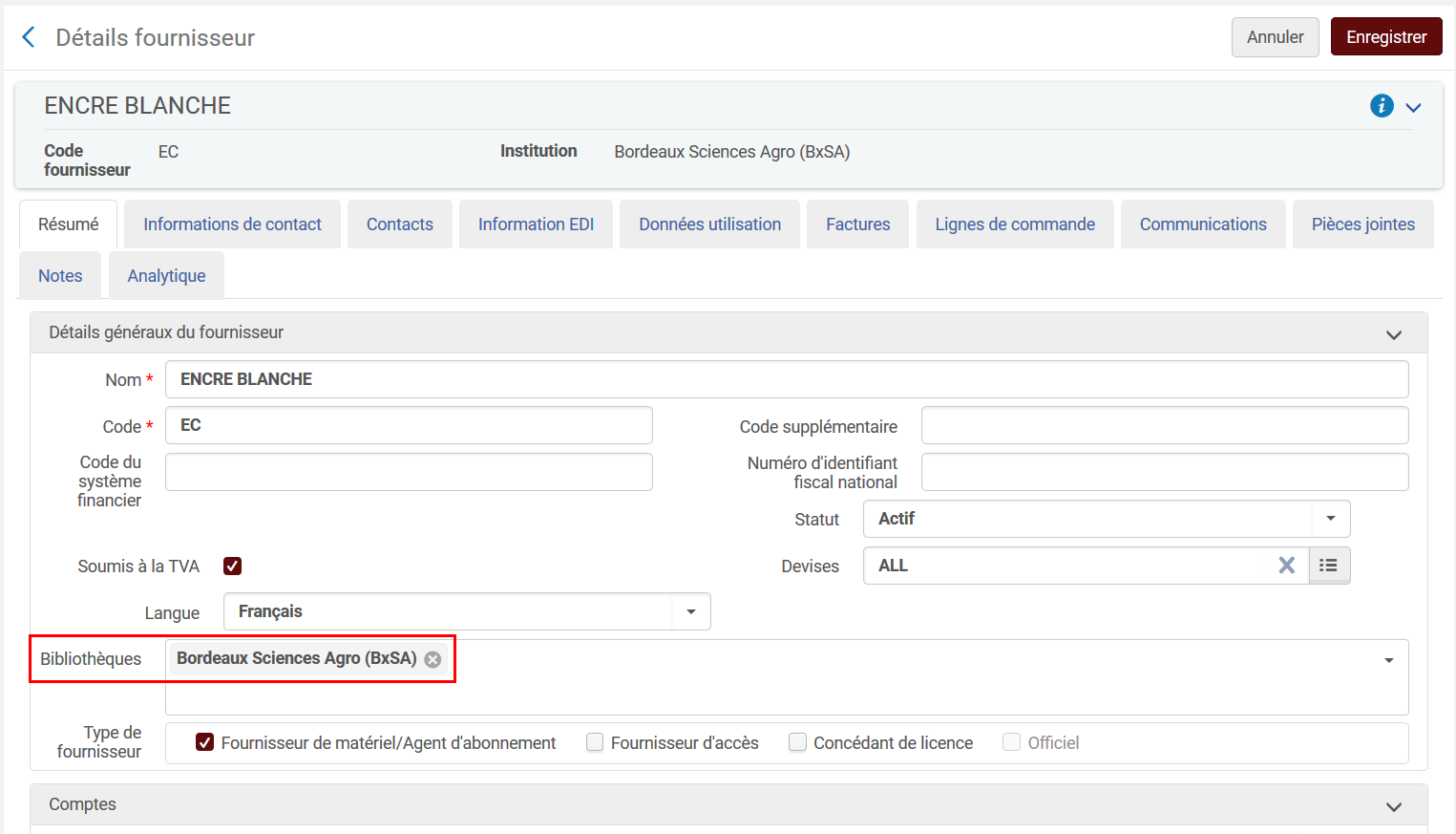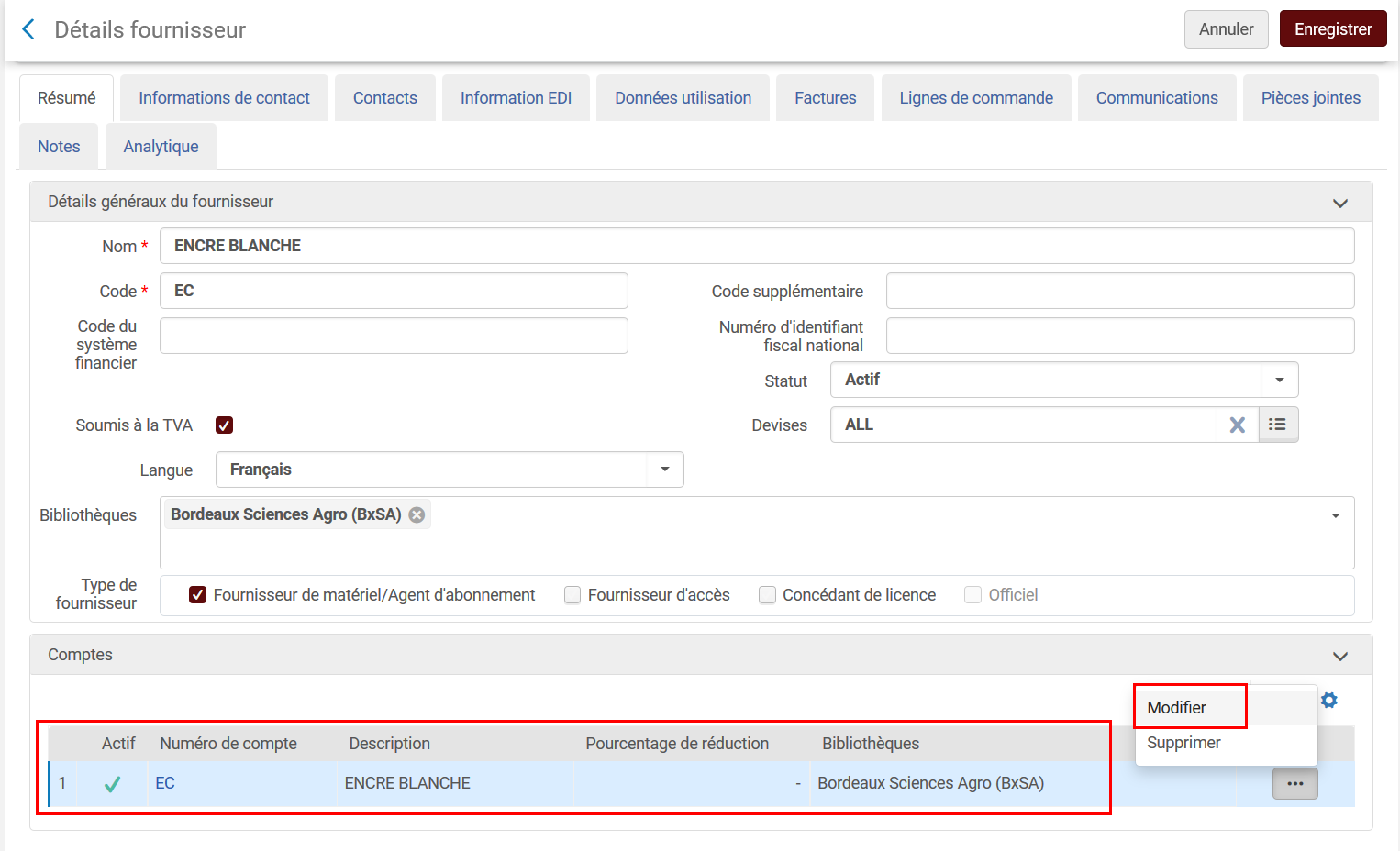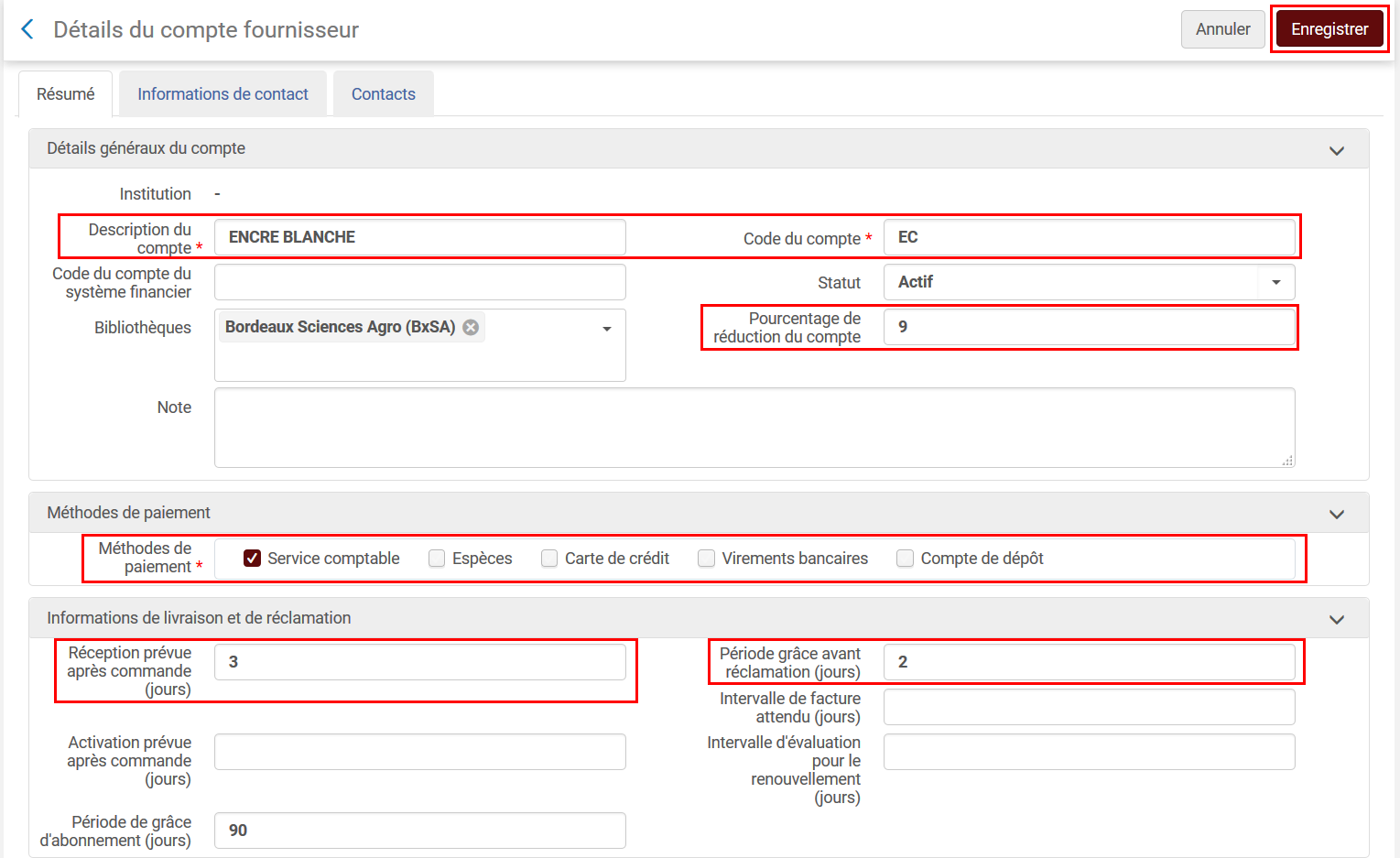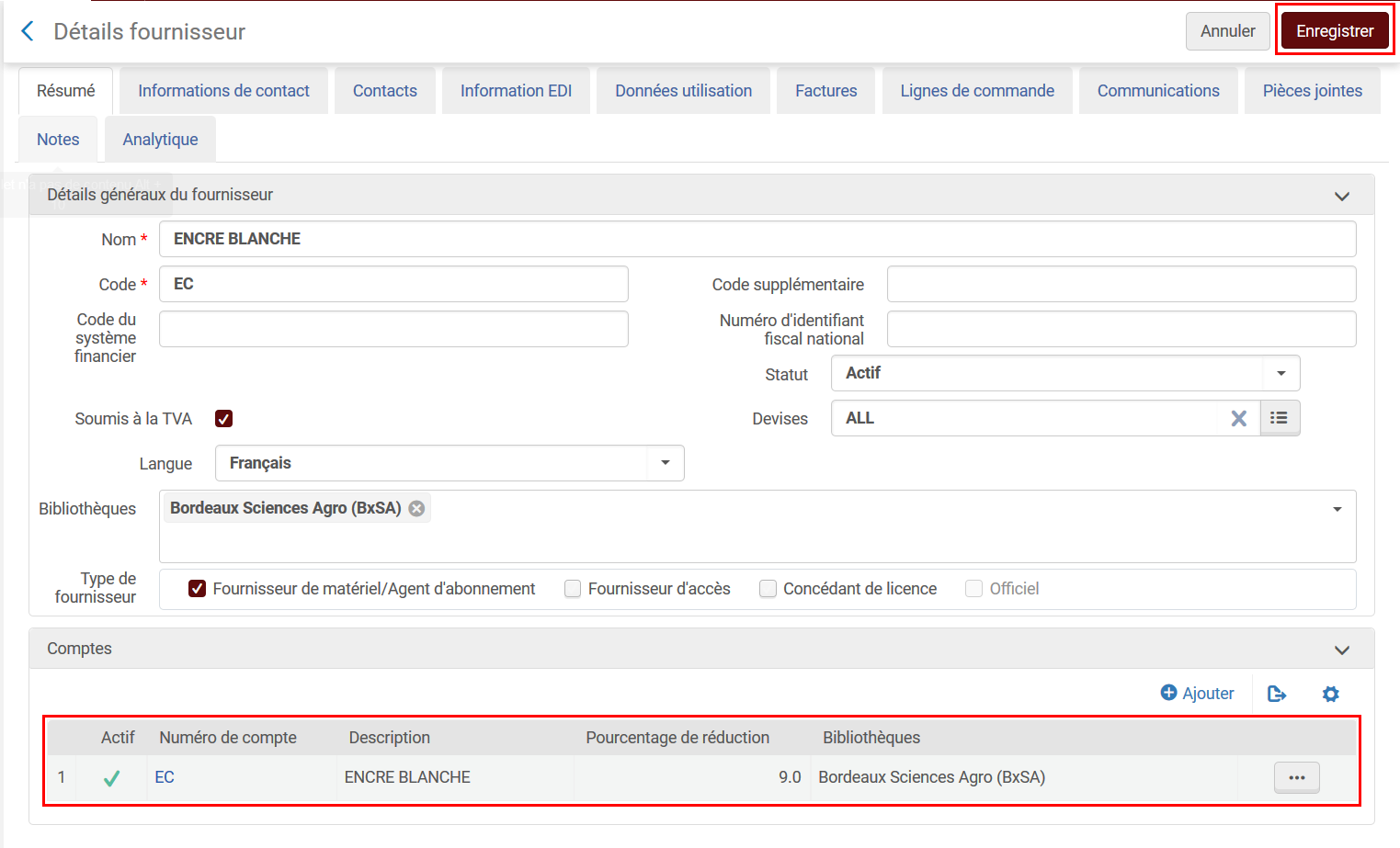Ce qu’il faut savoir avant de se lancer dans la création d’un fournisseur
Le partage des fournisseurs
Alma offre la possibilité de partager les fournisseurs entre institutions. Ce partage évite de créer des doublons et permet d’harmoniser la saisie.
Lorsque l’on crée un fournisseur et qu’on le partage, la fiche est visible par tous les établissements qui pourront ensuite la modifier avec ses propres informations.
Nous verrons cela un peu plus loin dans la procédure.
Créer un fournisseur
Depuis la barre de navigation principale d’Alma, cliquer sur le menu Acquisitions puis sélectionner Infrastructure des Acquisitions : Fournisseurs :
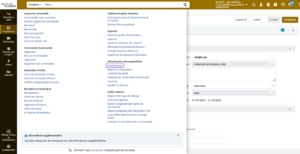
S’ouvre alors une page contenant la liste des fournisseurs disponibles dans l’institution.
Vérifier que le fournisseur n’existe pas déjà dans la liste.
Cliquer sur le bouton « Ajouter un fournisseur » :
On accède à une nouvelle page avec un formulaire dans lequel il faut saisir un certain nombre d’informations pour paramétrer le fournisseur :

Note : Les champs qui comportent une * doivent comporter une valeur.
Dans ce formulaire les informations à saisir sont les suivantes :
| CHAMPS | VALEURS |
|---|---|
| Nom | Saisir le nom du fournisseur (utiliser les valeurs de la liste partagée). |
| Code | Saisir le code du fournisseur (utiliser les valeurs de la liste partagée). Le code du fournisseur sera à renseigner dans les commandes Electre. |
| Soumis à la TVA | Cocher cette case. La fiche fournisseur indiquera toujours « Soumis à la TVA ». C’est au moment de la facturation que la TVA sera gérée). |
| Devises | Renseigner la devise associée au fournisseur. Lorsque l’on clique sur ce champ, une fenêtre s’ouvre afin de sélectionner la devise souhaitée (EUR-Euro, USD-US Dollar, GBP-Pound Sterling). |
| Langue | Choisir la langue d’échange avec le fournisseur (Français très majoritairement) |
| Type de fournisseur | – Fournisseur de matériel / Agence d’abonnement = pour tous types de documents et supports – Fournisseur d’accès = provider / permet d’accéder à la création d’une interface (informations d’accès plateforme) = réservé documentation numérique – Concédant de licence = pour la gestion des licences = réservé documentation numérique – Officiel = ne pas utiliser (réservé pour collecteurs TVA : sans objet pour nous) |
Voici un formulaire avec les champs renseignés :
Ajouter un compte fournisseur

Attention ! Si votre fournisseur est actif, vous serez obligés d’y associer un compte fournisseur pour pouvoir enregistrer.
Sinon, vous aurez le message d’alerte suivant:

Note : Le compte fournisseur que l’on ajoute est uniquement visible par l’institution qui l’a créé tant qu’il n’a pas été partagé.
On aura un compte fournisseur par lot du marché, utilisable par toutes les bibliothèques. Il n’y a pas de distinction P et R à ce niveau.
Dans le champ « Type de fournisseur », cocher « Fournisseur de matériel/Agent d’abonnement » :
Cocher aussi « Fournisseur d’accès » dans le cas de certains fournisseurs (EBSCO, Harmattan, Dawson)
Une nouvelle section s’ouvre pour créer un compte fournisseur :
Pour créer un compte fournisseur, cliquer sur le bouton « Ajouter » :
Une page s’ouvre avec un nouveau formulaire dans lequel il faut renseigner un certain nombre de champs :

Note : Les champs qui comportent une * doivent comporter une valeur.
Dans ce formulaire les informations à saisir sont les suivantes :
| CHAMPS | VALEURS |
|---|---|
| Description du compte | Saisir le nom du compte. |
| Code du compte | Saisir le code du compte. |
| Bibliothèques | A affiner en fonction de la gestion désirée. |
| Pourcentage de réduction du compte | Saisir le chiffre correspondant au pourcentage de réduction appliqué par le fournisseur, en principe la remise prévue au marché. La remise sera automatiquement appliquée aux tarifs saisis dans les lignes de commande. |
| Modes de paiement | Cocher le mode de paiement correspondant. |
| Réception prévue après commande (jours) | Saisir le nombre de jours pour recevoir les documents. |
| Période grâce avant réclamation (jours) | Saisir le nombre de jours tolérés avant réclamation auprès du fournisseur. |
Il n’est pas utile de renseigner les autres champs. Une fois la saisie terminée, cliquer sur le bouton « Enregistrer » :
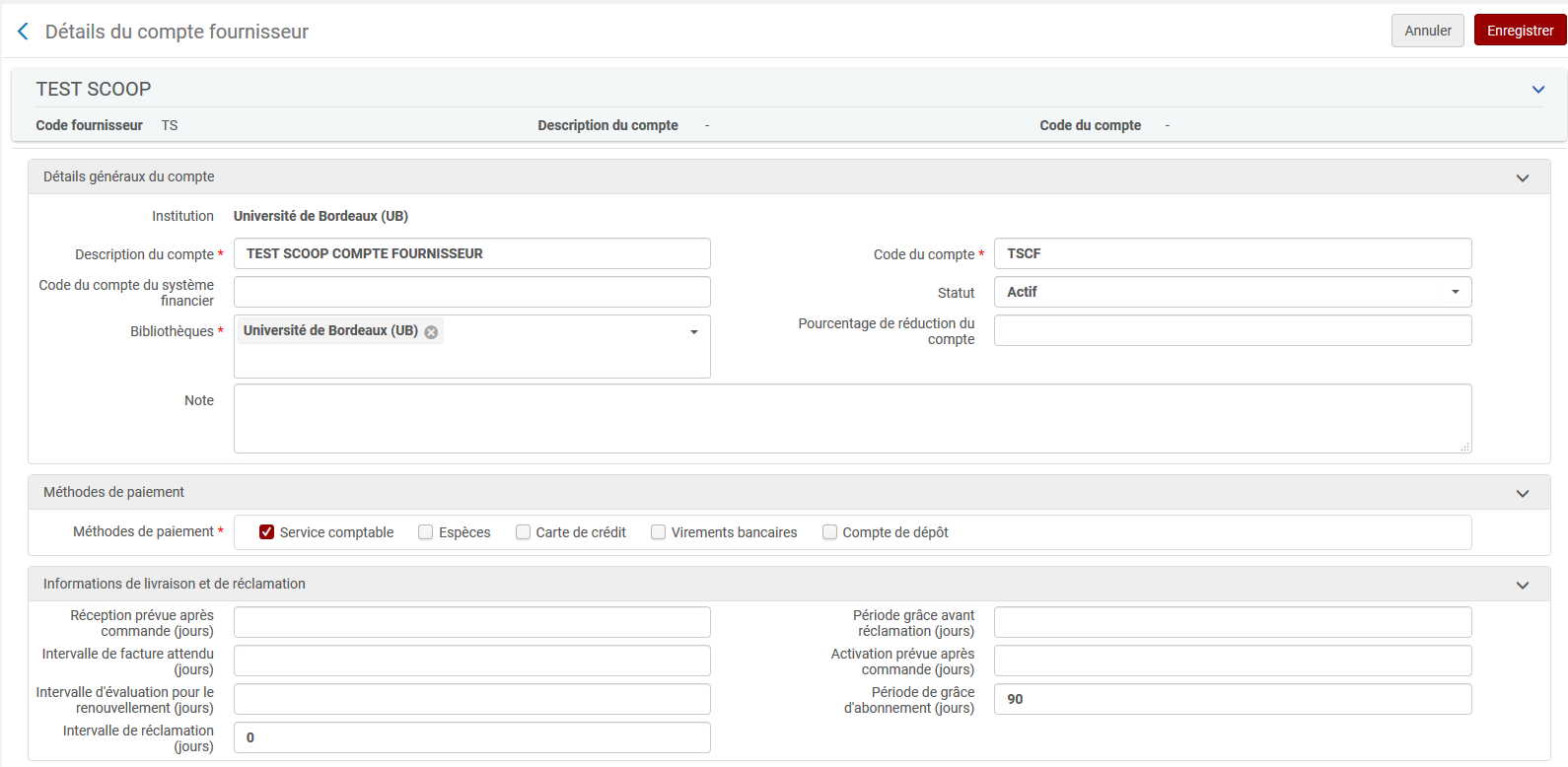
On constate alors que le compte est bien associé au fournisseur et apparaît en bas de la fiche, de nouveaux onglets apparaissent également dans la fiche fournisseur.
Saisir un contact associé au compte fournisseur à partir de l’onglet « Informations de contact ». Pour la création d’une adresse mail d’un personnel, sélectionner le type d’email, par exemple :
Si plusieurs adresses mail sont créées, sélectionner l’adresse mail préférée.
L’indication d’un contact permet aux commandes importées d’avoir directement le statut « envoyé ».
Il ne reste plus qu’à cliquer sur le bouton « Enregistrer » pour terminer la création du fournisseur :
On le retrouve dans la liste sur la page suivante :
Partager le fournisseur
Afin de ne pas créer des doublons, Alma permet de partager la fiche d’un fournisseur entre les institutions.
Le compte fournisseur créé au niveau réseau ne peut pas être modifié par chaque institution.
Un sous-compte institution est créé automatiquement pour chaque fournisseur et renseigné avec les mêmes codes. Chaque institution peut ensuite personnaliser le code de ce sous-compte.
Aller sur la page des fournisseur depuis la barre de navigation, cliquer sur « Acquisitions » puis « Fournisseurs » :
Sur la ligne du fournisseur que l’on souhaite partager, cliquer sur le bouton puis choisir « Contribuer » :
Une fenêtre s’ouvre pour vous demander de confirmer l’opération :
Une fois confirmé, un bandeau bleu apparaît en haut de la liste des fournisseurs pour confirmer la prise en compte du partage :
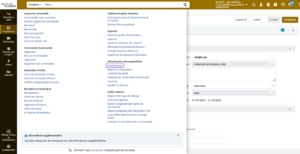

Note : Un traitement automatique dans Alma distribue toutes les nuits les fournisseurs créés dans chaque institution.
Mettre à jour un fournisseur partagé dans son institution
Après l’exécution du traitement, lorsque l’on se connecte à une autre institution, on retrouve le fournisseur créé dans la liste des fournisseurs :
Cliquer sur le bouton ![]() puis sélectionner « Modifier » pour rentrer dans la fiche fournisseur :
puis sélectionner « Modifier » pour rentrer dans la fiche fournisseur :
Dans la fiche du fournisseur, les informations sont les mêmes que dans l’institution dans laquelle a été créé le fournisseur sauf pour le champ « Bibliothèques » :
Au niveau du compte fournisseur, le code et le nom du compte reprennent ceux du fournisseur. Aucune des informations du compte fournisseur de l’institution créatrice ne sont conservées.
Le compte fournisseur créé est un compte par défaut. Il faut donc cliquer sur le bouton ![]() et sélectionner « Modifier » :
et sélectionner « Modifier » :
Dans le formulaire du compte fournisseur, il faut renseigner les informations qui sont propres à son institution et cliquer sur le bouton « Enregistrer » :
De retour sur la fiche fournisseur, on constate que le compte fournisseur a été mis à jour. Cliquer sur le bouton « Enregistrer » pour terminer la mise à jour des informations :
Pour la documentation électronique, le « compte fournisseur » est remplacé par l’interface fournisseur.
Date de publication
Mis à jour le
Attention ! Certains établissements utilisent parfois de procédures complémentaires